Microsoft integrerade Adobe Flash naturligt i nyare versioner av Windows-operativsystemet så att de inbyggda webbläsarna Internet Explorer och Microsoft Edge kan använda det automatiskt.
Tillvägagångssättet erbjuder vissa fördelar: först att Microsoft är ansvarig när det gäller uppdateringar för Adobe Flash, och för det andra att webbläsarna är kompatibla med Flash-innehåll ur rutan.
Nackdelen är att Flash inte är riktigt supersäker eftersom sårbarheter upptäcks regelbundet som kräver lappning. Även om patchningen inte kommer från användarna, betyder det fortfarande att den integrerade versionen av Flash har sårbarheter.
Allt detta kommer att förändras 2020 när Adobe går tillbaka till Flash. Fram till dess kommer dock Flash att förbli integrerad i Windows 8.1 och Windows 10, och det är upp till användaren eller administratören att hantera det.
Operativsystemen har möjlighet att avinstallera Adobe Flash. Det enda alternativet som tillhandahålls är att inaktivera Flash i webbläsarna eller använda systemverktyg.
Det finns lösningar för att ta bort den inbyggda Flashen helt från en Windows-maskin, men det rekommenderas att de flesta användare inte gör de nödvändiga ändringarna, eftersom det inkluderar att behöva göra ändringar i registret och använda dism för att ta bort paket.
Du kan kolla in instruktionerna på Ask Woody-webbplatsen om du är intresserad av att ta bort Flash helt.
Inaktivera Adobe Flash i Microsoft Edge
Microsoft Edge är standardwebbläsaren Windows 10 och den har inbyggt Flash-stöd och ett alternativ för att stänga av Adobe Flash.
Hur det görs beror på vilken version av operativsystemet som är installerat. Du kan kontrollera Windows-versionen genom att köra winver från Start.
Windows 10 version 1803 eller tidigare

- Öppna Microsoft Edge på enheten.
- Välj Meny (de tre punkterna) och sedan Inställningar från snabbmenyn.
- Rulla ner och klicka på "visa avancerade inställningar".
- Växla "Använd Adobe Flash Player" längst upp på den nya sidan så att dess status är inställd på "Av".
Tips : du kan ångra ändringen när som helst genom att ställa in Flash Player i Edge till On igen.
Windows 10 version 1809
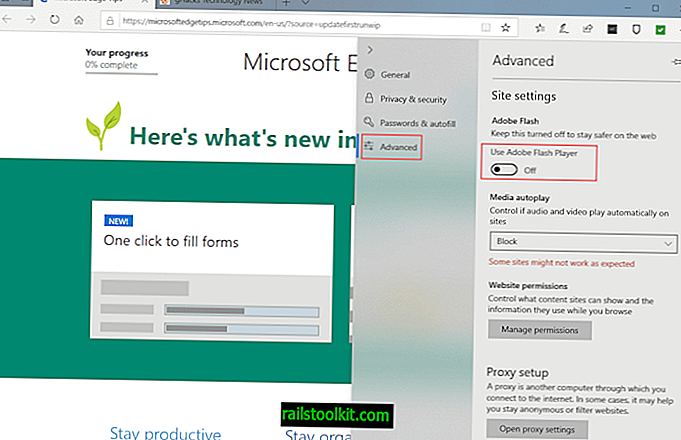
Microsoft ändrade layouten för Edges inställningsgränssnitt i Windows 10 version 1809 (uppdateringen oktober 2018).
- Ladda Microsoft Edge-webbläsaren på enheten.
- Välj Meny och sedan Inställningar.
- Välj Avancerat i listan med kategorier.
- Växla Använd Adobe Flash Player så att den är inställd på Av.
Gruppolicy
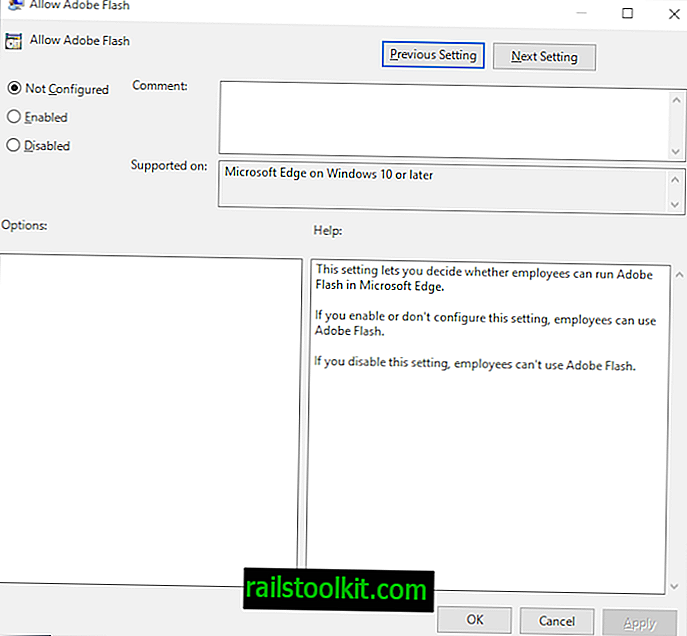
Administratörer kan konfigurera policyn "Tillåt Adobe Flash" för att inaktivera Flash på systemet som använder den. Observera att Group Policy Editor endast finns i professionella versioner av Windows 10 (i princip i alla versioner utom Windows 10 Home).
- Aktivera Start-knappen.
- Skriv gpedit.msc och ladda det föreslagna resultatet. Om du gör det startar Group Policy Editor.
- Gå till datorkonfiguration> Administrativa mallar> Windows-komponenter> Microsoft Edge.
- Dubbelklicka på "Tillåt Adobe Flash".
- Ställ in policyn till inaktiverad.
- Klicka ok.
Obs! Du kan stänga av Adobe Flash för användare under Användarkonfiguration> Administrativa mallar> Windows-komponenter> Microsoft Edge.
Inaktivera Adobe Flash i Internet Explorer
Gruppolicy
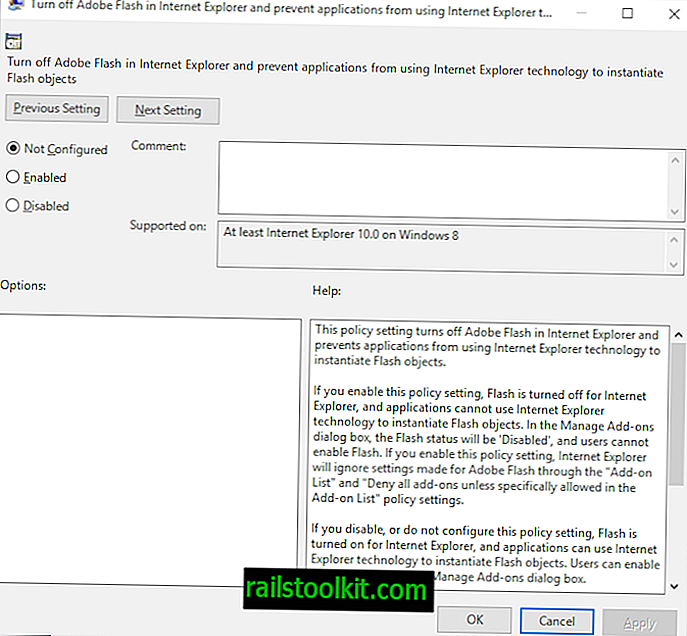
Administratörer och användare kan stänga av Adobe Flash-support i Microsoft Internet Explorer och i applikationer som använder IE-teknik.
- Öppna redigeraren för grupppolicyn enligt ovan.
- Gå till datorkonfiguration> Administrativa mallar> Windows-komponenter> Internet Explorer> Säkerhetsfunktioner> Tilläggshantering.
- Dubbelklicka på "Stäng av Adobe Flash i Internet Explorer och förhindra att applikationer använder Internet Explorer-teknik för att instansera Flash-objekt".
- Ställ in policyn till "Aktiverad".
- Klicka på ok.
Obs! Du hittar samma policy under Användarkonfiguration också:> Användarkonfiguration> Administrativa mallar> Windows-komponenter> Internet Explorer> Säkerhetsfunktioner> Tilläggshantering.
Windows-registret
Günter Born markerar ett annat alternativ för att inaktivera Flash i Internet Explorer som kräver redigering av registret.
Registerinstruktionerna nedan inaktiverar Adobe Flash i Internet Explorer
Windows Registry Editor version 5.00
[HKEY_LOCAL_MACHINE \ SOFTWARE \ Microsoft \ Internet Explorer \ ActiveX Compatibility \ {D27CDB6E-AE6D-11CF-96B8-444553540000}]
"Compatibility Flags" = dword: 00000400 [HKEY_LOCAL_MACHINE \ SOFTWARE \ Wow6432Node \ Microsoft \ Internet Explorer \ ActiveX Compatibility \ {D27CDB6E-AE6D-11CF-96B8-444553540000}]
"Kompatibilitetsflaggor" = dword: 00000400
Du kan ladda ner följande zip-arkiv. Den innehåller två registerfiler, en för att blockera Flash och en annan för att avblockera den igen: BlockFlash.zip














